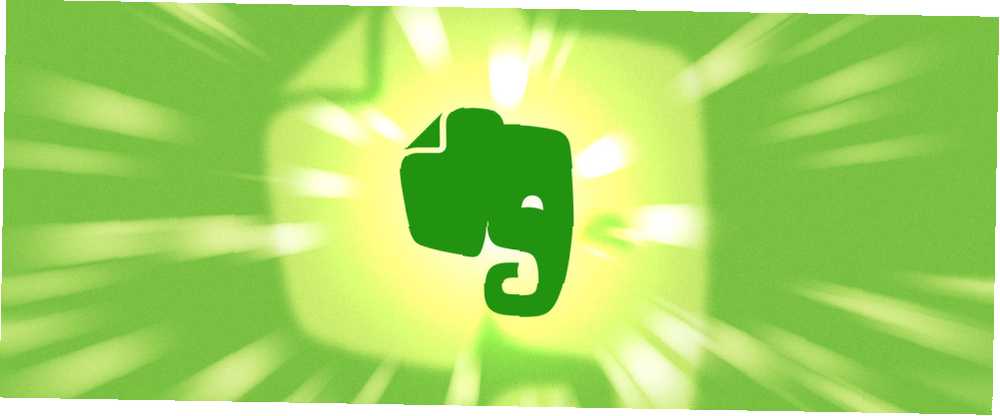
William Charles
0
5029
1190
Med over 100 millioner brugere er Evernote uden tvivl webens yndlingsproduktivitet og notebesparende værktøj. Men der er meget mere til denne magtfulde platform, end der møder øjet.
Siden lanceringen i 2008 er Evernote hurtigt blevet den allestedsnærværende platform for “opbevaring af alt.” Fra fotos af kvitteringer til kopier af regninger. Fra skyndsindtastede noter til downloads af dine yndlingsblogger. Uanset hvad det er, du vil spare til senere, kan Evernote gemme det Bliv kreativ med Evernote: 10 unikke anvendelser, du ikke har tænkt på at blive kreativ med Evernote: 10 unikke anvendelser, du ikke har troet, at Evernote er et af de ultimative værktøjer i produktivitet og med en lang række multiplatform-apps er der ingen grænser for den måde, du kan bruge tjenesten på. Vi er store fans af Evernote her ... .
Med hensyn til lagring af noter er der visse funktioner, du ikke kan gå glip af. Muligheden for at sortere flere noter i notebooks og flere notebooks i stabler af notebooks. Den imponerende søgefunktion (der endda kan søge tekst i billeder). Adgang til dine noter fra enhver enhed.
Ikke desto mindre trods det enorme antal brugere og robuste “grundlæggende” notatfunktioner Sådan bruges Evernote: Den uofficielle manual Sådan bruges Evernote: Den uofficielle manual Det tager lang tid at lære at bruge Evernote på egen hånd. Derfor har vi sammensat denne vejledning for at vise dig, hvordan du drager fuld fordel af de vigtigste Evernote-funktioner. , Evernote har meget mere at byde på.
Avancerede søgefunktioner
Som med de fleste søgefelt er Evernote-søgefeltet massivt underudnyttet. Ingeniørerne bag Evernote har lagt en stor indsats i at gøre denne funktion så nyttig som muligt ved at indarbejde “Beskrivende søgning” (findes i øjeblikket kun på Mac). Det betyder, at der er et antal almindelige sætninger, du kan bruge til at finde det, du leder efter.
Hvis du vil finde nogen noter, du oprettede, mens du var i Barcelona siden 2014, skal du skrive “noter oprettet i Barcelona siden 2014.” Leder du efter nogle måltider? Søge efter “noter, der er opskrifter.” Der er en lang række af disse tilgængelige:
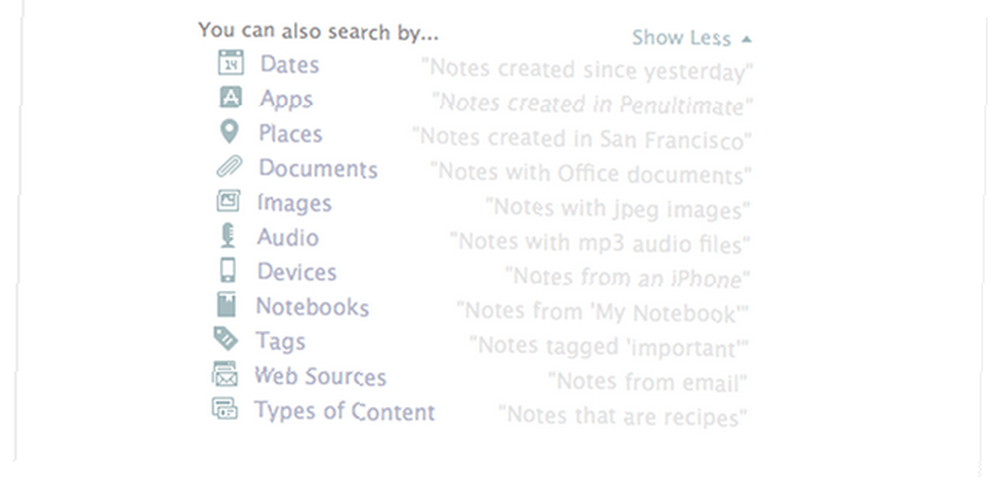
En anden overraskende praktisk søgefunktion fra Evernote er “Relaterede resultater.” Installer først Web Clipper, Evernote browser plugin. Aktivér derefter “Relaterede resultater” mulighed. Når du søger på Google, vises nu også en lille widget, der viser relaterede resultater, som du har gemt i Evernote.
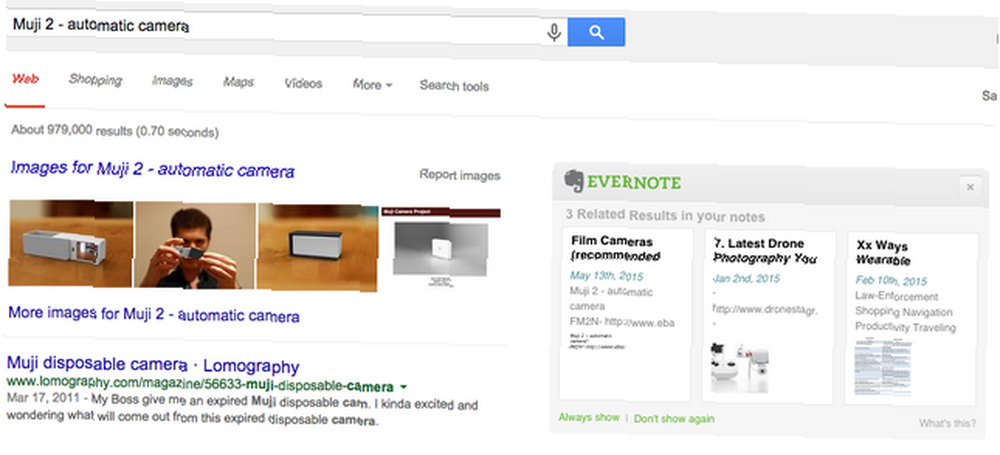
Når du begynder at bruge Evernote oftere, bliver dit antal noter hurtigt overraskende. På dette tidspunkt er det ofte vanskeligt at huske alt, hvad du har gemt væk, og du kan ende med at duplikere din forskning. Relaterede resultater hjælper dig med at overvinde dette ved at vise dine relaterede noter, når du er mest modtagelig for at glemme, at du har dem.
Gem noter automatisk
Vi har skrevet før om hvordan If This Then That (IFTTT) kan hjælpe dig med at blive en Instapaper-strømbruger Bliv en Instapaper-strømbruger med disse 6 seje funktioner Bliv en Instapaper-strømbruger med disse 6 seje funktioner Trods en imponerende adoptionsfrekvens, en overflod af Instapaper-funktioner forbliver ofte uudforsket. Lad os se på et par af dem. . Det kan også hjælpe dig med at blive en Evernote-mester. Forestil dig en verden, hvor nogen bemærker, at du ville vil tage, blev taget automatisk. Dette kan i vid udstrækning gøres ved hjælp af IFTTT (læs vores fulde IFTTT-guide Den ultimative IFTTT-guide: Brug webens mest kraftfulde værktøj som en pro. Den ultimative IFTTT-guide: Brug webens mest magtfulde værktøj som en proffes, hvis dette, så også kendt da IFTTT er en gratis webbaseret service, der får dine apps og enheder til at arbejde sammen. Ikke sikker på, hvordan du opretter din applet? Følg denne vejledning.).
IFTTT forbinder dine foretrukne apps, nyhedskilder og websteder til din Evernote-konto og optager derved noter automatisk.
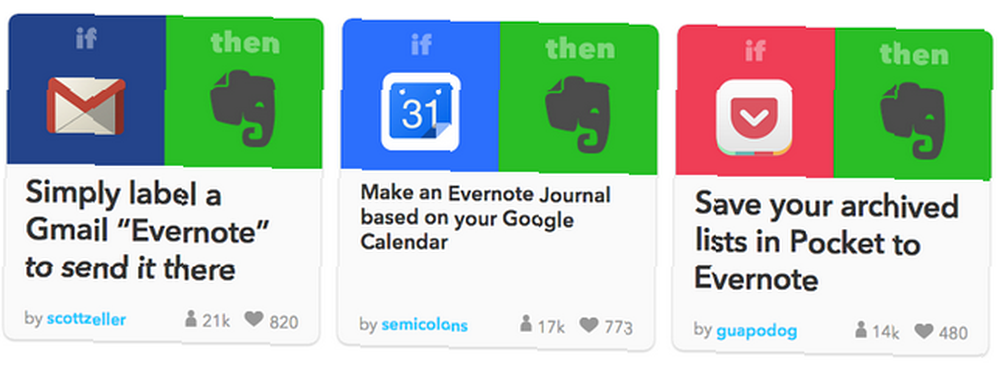
I øjeblikket er der næsten 10.000 forskellige “opskrifter” som du nemt kan konfigurere til at hjælpe Evernote med at blive mere nyttig for dig. Som et par populære eksempler:
- Hvis en ny artikel offentliggøres på din yndlingsblog, derefter gem dette på Evernote (omdannelse af din Evernote-konto til en RSS-læser. Gør Evernote til en RSS-læser på nogle få nemme trin. Drej Evernote til en RSS-læser på få nemme trin. Evernotes fleksibilitet gør det muligt at bruge tjenesten på en lang række måder. Lad os se, hvordan du kan forvandle Evernote til en RSS-læser ved hjælp af et par enkle IFTTT-opskrifter.)
- Hvis du lægger et foto på Instagram, derefter gem dette på Evernote (opskrift)
- Hvis du mærker en e-mail i Gmail som “Evernote”, derefter send dette til Evernote (opskrift)
- Hvis du sender en statusopdatering på Facebook, derefter gem dette på Evernote (opskrift)
- Hvis du favorit en tweet på Twitter, derefter gem dette på Evernote (opskrift)
- Hvis du gør et højdepunkt i Instapaper, derefter gem dette i en Evernote-notebook (opskrift)
For at begynde at bruge IFTTT på denne måde, skal du tilmelde dig (gratis) og give tilladelse til, at platformen har adgang til enhver service eller værktøj, du gerne vil oprette en “opskrift” med.
Gem nyttige søgninger
Hvis du har et par komplicerede søgninger, som du gerne vil have, at Evernote skal udføre, kan du gemme tidligere søgninger for lettere at få adgang til resultater. For eksempel, hvis du regelmæssigt ville søge efter “alle de noter, jeg har tagget som opskrifter(IFTTT-opskrifter) fra arkivet eller fra den dedikerede IFTTT-notebook, som jeg har” (GuidingTech), gemmer du søgningen:
notebook: IFTTT notebook: arkiv tag: opskrifter
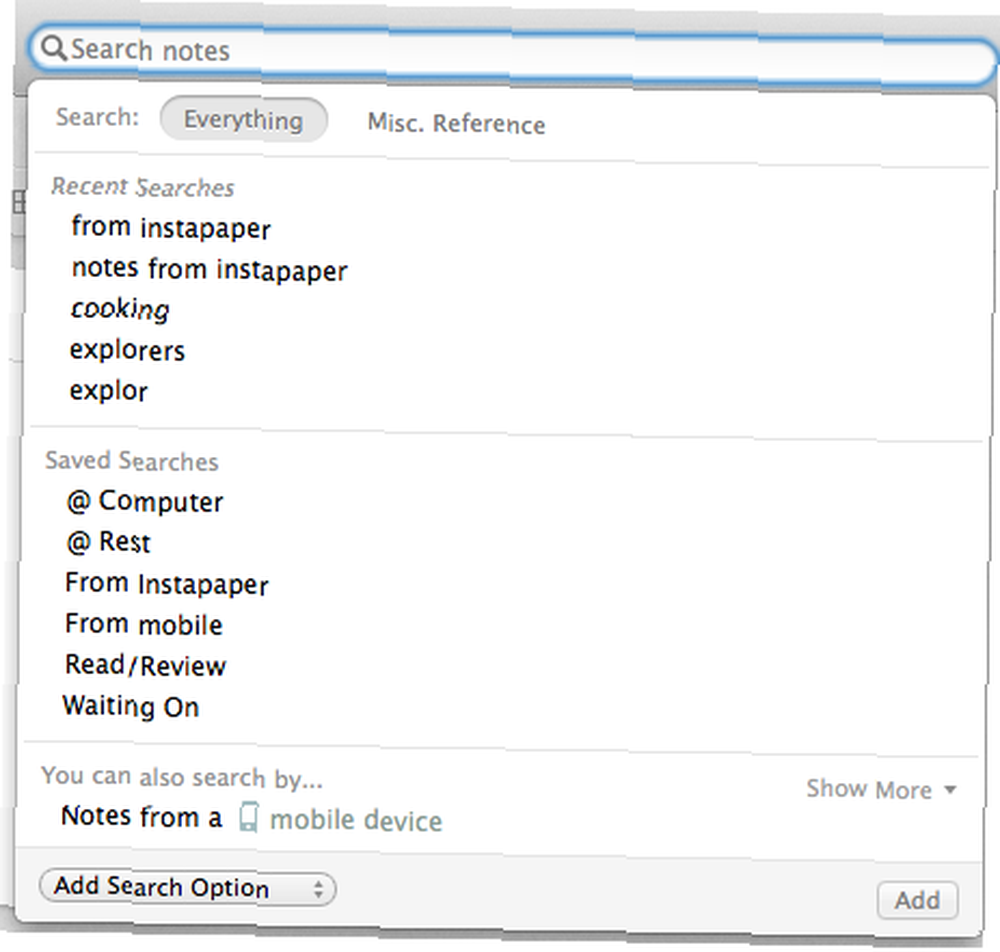
Sådan gemmer du søgninger på forskellige enheder:
“Windows: Udfør din søgning, og klik derefter på gemme søgeikon (forstørrelsesglas med '+'symbol på det).
Mac: Udfør din søgning, og vælg derefter Rediger> Find> gem søgning.
iPhone, iPad og iPod Touch: Udfør din søgning, og tryk derefter på gemme søgeikonet nederst til højre på din skærm (forstørrelsesglas med '+'symbol på det).
Android: Udfør din søgning, og tryk så på Tilføje til startskærm.”
(Evernote-blog)
For at huske en gemt søgning skal du blot klikke på søgefeltet og vælge fra listen med søgninger, der vises. Til sidst, for at få mest muligt ud af Evernote-søgningen, kan du finde en beskrivelse af de tilgængelige søgeoperatører her [No Longer Available].
Krypter dine noter
Når du bruger Evernote til at gemme alt, skal du et sted langs linjen gemme nogle følsomme oplysninger. Rejseinformation, loginoplysninger, kontakter, personlige meddelelser osv. Heldigvis har Evernote en krypteringsfunktion for at holde disse noter sikre, i tilfælde af, at din enhed bliver stjålet, eller nogen hacker ind på din konto.
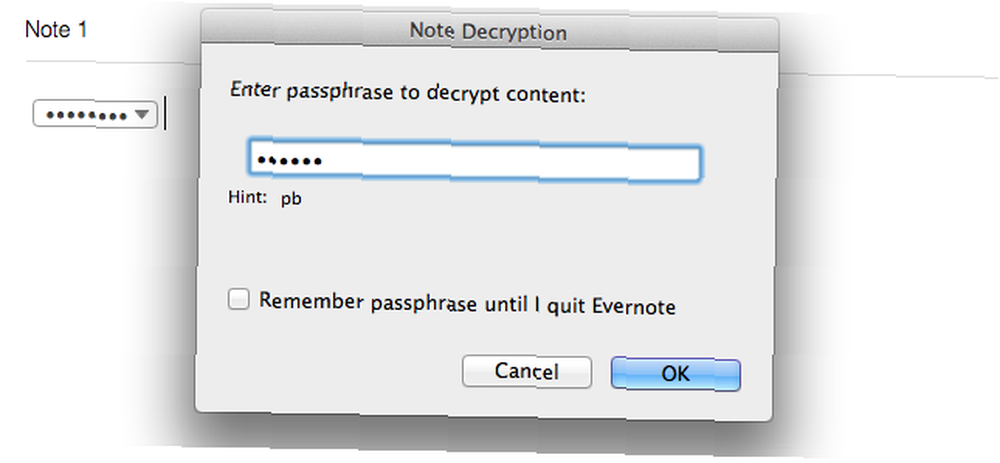
I øjeblikket er du kun i stand til at kryptere tekst inden for en note (ikke en hel note eller notebook). For at gøre dette, fremhæv den tekst, du vil kryptere, højreklik, og vælg “Krypter valgt tekst”. Du bliver bedt om at indtaste en adgangssætning, som giver dig mulighed for at dekryptere teksten. Hvis du mister denne adgangssætning, er der ingen måde at gendanne den.
Du kan dekryptere teksten på samme måde.
Del dine bærbare computere
Hvis der er et projekt, du arbejder på med andre, kan det at dele en bærbar computer gøre tingene meget lettere. I stedet for en forvirrende tråd af e-mails eller besværet med at sortere Dropbox-mapper, kan du bare dele en bærbar computer.
Du kan dele notebooks fra enhver enhed ved at højreklikke på den bærbare computer og vælge “Del Notebook”, derefter følge trinnene på skærmen; modtageren af den bærbare computer behøver ikke engang at have en Evernote-konto. De vil modtage en e-mail, der fortæller dem, at du har delt en notebook sammen med et link for at se den bærbare computer.
Hvis en anden deler en notesbog med dig, har du muligheden for “Tilslutte” den notesbog, der derefter vises på din Evernote-konto.
Hvilke andre funktioner skal folk bruge?
Uvern tvivl er Evernote et kraftfuldt værktøj. Funktionerne nævnt ovenfor er kun et par af dets under-brugte værktøjer og integrationer. Sammen med disse kan du også spore, hvor du har været (iPhone), fange håndskrevne noter (iPhone) og omdanne Evernote til en kalender.
De apps, som Evernote kan oprette forbindelse til, er utallige og er kun indstillet til at vokse. Så at få fat på nogle af platformens mere avancerede funktioner vil kun tjene dig godt, da Evernotes rækkevidde og funktioner fortsætter med at udvide.
Hvilke andre Evernote-funktioner bruger du regelmæssigt?











